色彩设置
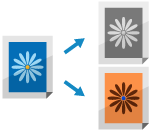
在扫描时设置颜色。
将已扫描数据保存到存储箱时,还可以配置设置以反转整个原稿的色彩和渐变。
将已扫描数据保存到存储箱时,还可以配置设置以反转整个原稿的色彩和渐变。
选择色彩
选择扫描时的色彩。
* 可以选择的颜色受到文件格式设置的限制。
TIFF 文件限制为 [黑白二值]。
JPEG 和 OOXML 文件限制为 [自动(彩色/灰度)]、[全彩色] 和 [灰度]。
1
在扫描屏幕中,按下设置按钮选择色彩。扫描屏幕
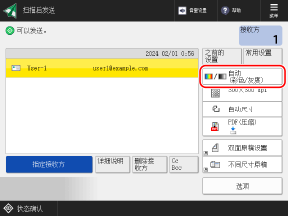

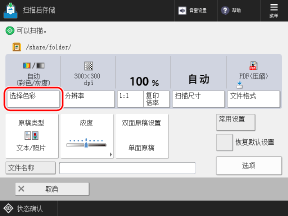
随即显示 [选择色彩] 屏幕。
2
选择扫描时的色彩。
在将已扫描数据保存到存储箱时,无法选择 [自动(彩色/灰度)] 或 [灰度]。
[自动(彩色/灰度)]
自动检测原稿的颜色。彩色原稿将进行彩色扫描,黑白原稿将进行灰度扫描。
* 当文本褪色或原稿包含大量文本时,选择 [自动(彩色/黑白)]。
* 根据原稿的情况和尺寸,彩色原稿可能被检测为黑白原稿,例如只有原稿的边缘是彩色时。在这种情况下,选择 [全彩色]。
[自动(彩色/黑白)]
自动检测原稿的颜色。彩色原稿将进行彩色扫描,黑白原稿将进行黑白扫描。
* 根据原稿的情况和尺寸,彩色原稿可能被检测为黑白原稿,例如只有原稿的边缘是彩色时。在这种情况下,选择 [全彩色]。
[全彩色]
进行全彩色扫描,无论原稿是什么颜色。
* 当设置为 [全彩色] 时,黑白原稿也会被视为彩色扫描。
[黑白二值]
进行黑白扫描,无论原稿是什么颜色。
[灰度]
进行黑白扫描,无论原稿是什么颜色。
由于使用不同灰度,例如白色、浅灰色、灰色、深灰色和黑色,因此它看起来比黑白设置更自然、更平滑。
由于使用不同灰度,例如白色、浅灰色、灰色、深灰色和黑色,因此它看起来比黑白设置更自然、更平滑。
* 当文本褪色或原稿包含大量文本时,选择 [黑白二值]。
3
按下 [确定]。
随即再次显示扫描屏幕。
反转颜色(正/负反转)
您可以配置设置以反转整个原稿的颜色和渐变。这在扫描难以看清的原稿时非常方便。
* 仅当将已扫描数据保存到存储箱时才可以配置此设置。
1
在扫描屏幕中,按下 [选项]  [正/负反转]。扫描屏幕
[正/负反转]。扫描屏幕
 [正/负反转]。扫描屏幕
[正/负反转]。扫描屏幕将在设置按钮下方显示 [带有设置]。
2
按下 [关闭]。
随即再次显示扫描屏幕。